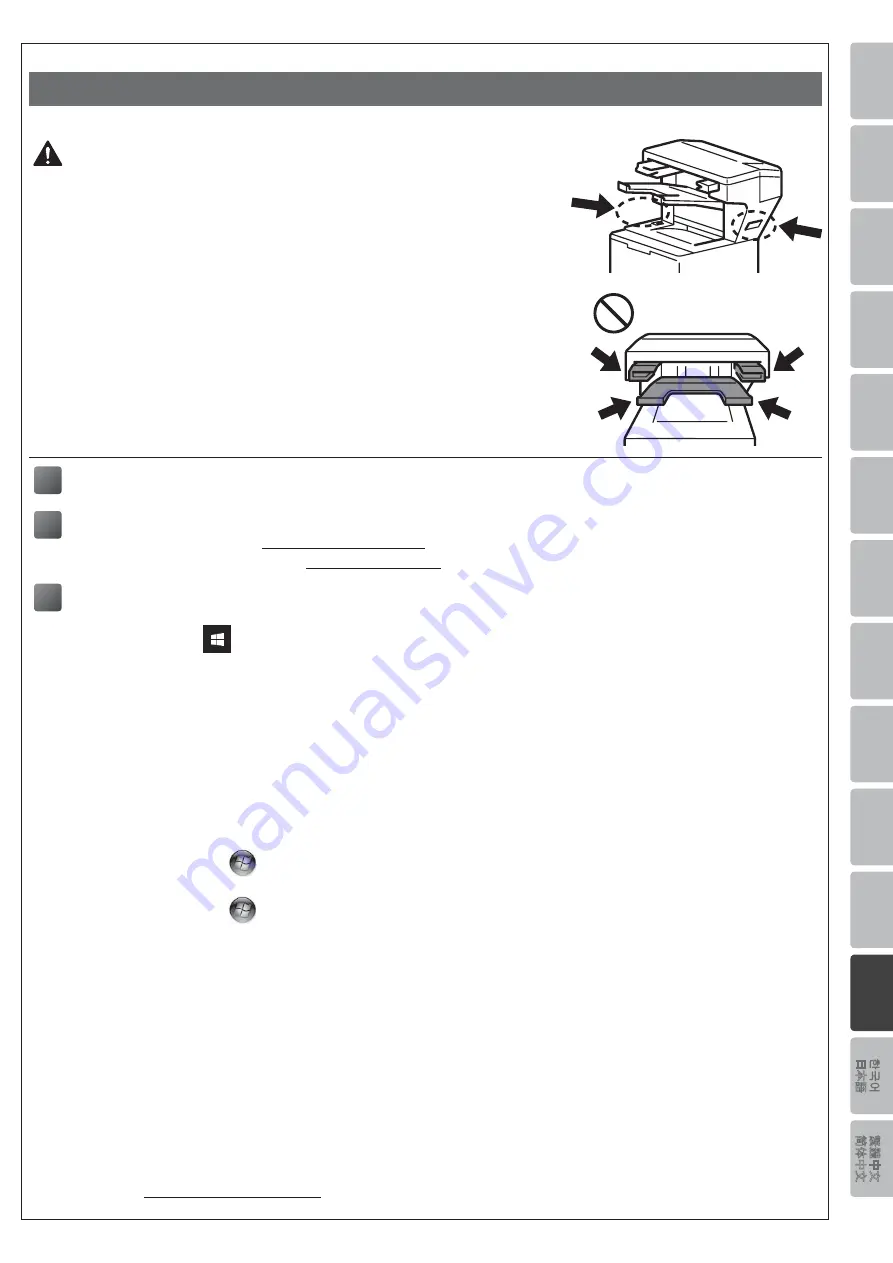
En
gli
sh
De
uts
ch
Fr
an
ça
is
N
ed
er
la
nd
s
Ita
lia
no
Es
pañ
ol
Po
rtu
gu
ês
Portu
guês
do
Bra
sil
N
or
sk
Sve
ns
ka
D
an
sk
Su
om
i
Р
ус
ск
ий
Č
eš
tin
a
M
agy
ar
Po
ls
ki
Б
ъ
лг
ар
ск
и
R
om
ân
ă
Slove
ns
ky
Tü
rk
çe
ﻲبﺮﻋ
In
do
nes
ia
ภาษาไทย
Tiến
g V
iệt
繁
體
中文
简
体
中文
한
국어
日本
語
- 28 -
[ Tiếng Việt ]
Cách Cài đặt Bộ đóng sách
THẬN TRỌNG
• Phải cắm nguồn máy in trước khi gắn Bộ đóng sách.
• Cẩn thận không làm kẹp tay khi cài đặt hoặc tháo Bộ đóng sách.
• Khi kết nối hoặc ngắt kết nối Bộ đóng sách, hãy đứng đối diện với máy in và
sử dụng tay cầm ở hai bên để giữ chắc Bộ đóng sách.
KHÔNG cố nâng Bộ đóng sách lên bằng bất kỳ bộ phận hoặc khe hở nào
khác, vì việc này có thể gây thương tích hoặc làm hỏng Bộ đóng sách.
• KHÔNG đặt tay lên các bộ phận chuyển động được chỉ ra trong hình minh
họa. Làm như vậy có thể gây ra thương tích cho các ngón tay.
• Tháo Bộ đóng sách trước khi di chuyển máy in.
KHÔNG nâng hoặc di chuyển máy in khi đang kết nối với Bộ đóng sách. Khi
Bộ đóng sách không được gắn chắc vào máy in và di chuyển máy in có thể
gây ra thương tích hoặc làm hỏng máy in.
1
Kết nối Bộ đóng sách với máy in và bật máy in
2
(Chỉ dành cho sê-ri HL-L63XX và HL-L64XX)
Cập nhật firmware và trình điều khiển máy in của bạn
• Firmware: Truy cập vào
và kiểm tra phiên bản firmware mới nhất.
• Trình điều khiển: Truy cập vào
và tìm trang
Downloads
dành cho model của bạn.
3
Cấu hình trình điều khiển máy in của bạn để sử dụng Bộ đóng sách
A
• Đối với Windows 10, Windows Server 2016 và Windows Server 2019:
Nhấp vào
>
Hệ thống Windows
>
Panel Điều khiển
. Trong nhóm
Phần cứng và Âm thanh
,
nhấp vào
Xem thiết bị và máy in
.
• Đối với Windows Server 2012 R2:
Nhấp vào
Panel Điều khiển
trên màn hình
Bắt đầu
. Trong nhóm
Phần cứng
, nhấp vào
Xem thiết bị
và máy in
.
• Đối với Windows 8, Windows 8.1 và Windows Server 2012:
Di chuyển chuột đến góc dưới bên phải màn hình nền. Khi thanh menu xuất hiện, nhấp vào
Thiết đặt
>
Panel Điều khiển
. Trong nhóm
Phần cứng và Âm thanh
(
Phần cứnge
), nhấp vào
Xem thiết bị và máy in
.
• Đối với Windows 7 và Windows Server 2008 R2:
Nhấp vào nút
(
Bắt đầu
) >
Thiết bị và Máy in
.
• Đối với Windows Vista và Windows Server 2008 (Chỉ dành cho sê-ri HL-L63XX và HL-L64XX):
Nhấp vào nút
(
Bắt đầu
) >
Pa-nen Điều khiển
>
Phần cứng và Âm thanh
>
Máy in
.
• Đối với Windows XP và Windows Server 2003 (Chỉ dành cho sê-ri HL-L63XX và HL-L64XX):
Nhấp vào
Bắt đầu
>
Máy in và fax
.
B
Nhấp chuột phải vào biểu tượng
Brother XXXX series
hoặc
Brother XXXX series Printer
(trong đó
XXXX là tên model của bạn) và chọn
Thuộc tính Máy in
(
Thuộc tính
) và
Brother XXXX series
nếu cần.
Hộp thoại thuộc tính máy in xuất hiện.
C
Nhấp vào tab
Thiết lập thiết bị
, sau đó nhấp vào
Tự động Dò
. Khi Bộ đóng sách đã được nhận diện,
nhấp vào
Áp dụng
. (Trong một số trường hợp, tính năng
Tự động Dò
có thể không khả dụng. Nếu điều
này xảy ra, hãy thêm Bộ đóng sách theo cách thủ công: Trong
Các tùy chọn sẵn có
, chọn
Bộ đóng sách
,
nhấp vào
Thêm
, sau đó nhấp vào
Áp dụng
.)
LƯU Ý •
Trình điều khiển máy in Macintosh không được hỗ trợ.
•
Tất cả các nhãn hiệu tham chiếu và nhãn hiệu đã đăng ký là tài sản của các công ty tương ứng.
•
Để biết thêm thông tin về Bộ đóng sách, hãy xem
Hướng dẫn Sử dụng Bộ đóng sách Trực tuyến
tại
Содержание SF-4000
Страница 5: ... 4 3 4 5 ...
Страница 36: ......






















